ホームページ >コンピューターのチュートリアル >ブラウザ >Firefox がログイン後にアカウントのパスワードを保存しない問題を解決する
Firefox がログイン後にアカウントのパスワードを保存しない問題を解決する
- PHPz転載
- 2024-01-30 08:51:212710ブラウズ
php エディタ Xiaoxin は今日、Firefox ブラウザにログインした後にアカウントのパスワードが保存されない問題の解決策を共有します。 Firefox は強力なブラウザですが、ログイン後にアカウントのパスワードが保存されない場合があり、使用に不便が生じます。心配しないで、この問題を解決する方法を見てみましょう。
Firefox ブラウザにログインした後、アカウントのパスワードを保存するように求めるプロンプトが表示されない場合はどうすればよいですか?
1. Firefox を開き、右上の [メニューを開く] アイコンをクリックします。ブラウザの隅にある [設定] の下のメニュー リストをクリックして、ブラウザ オプション パネルを開きます。 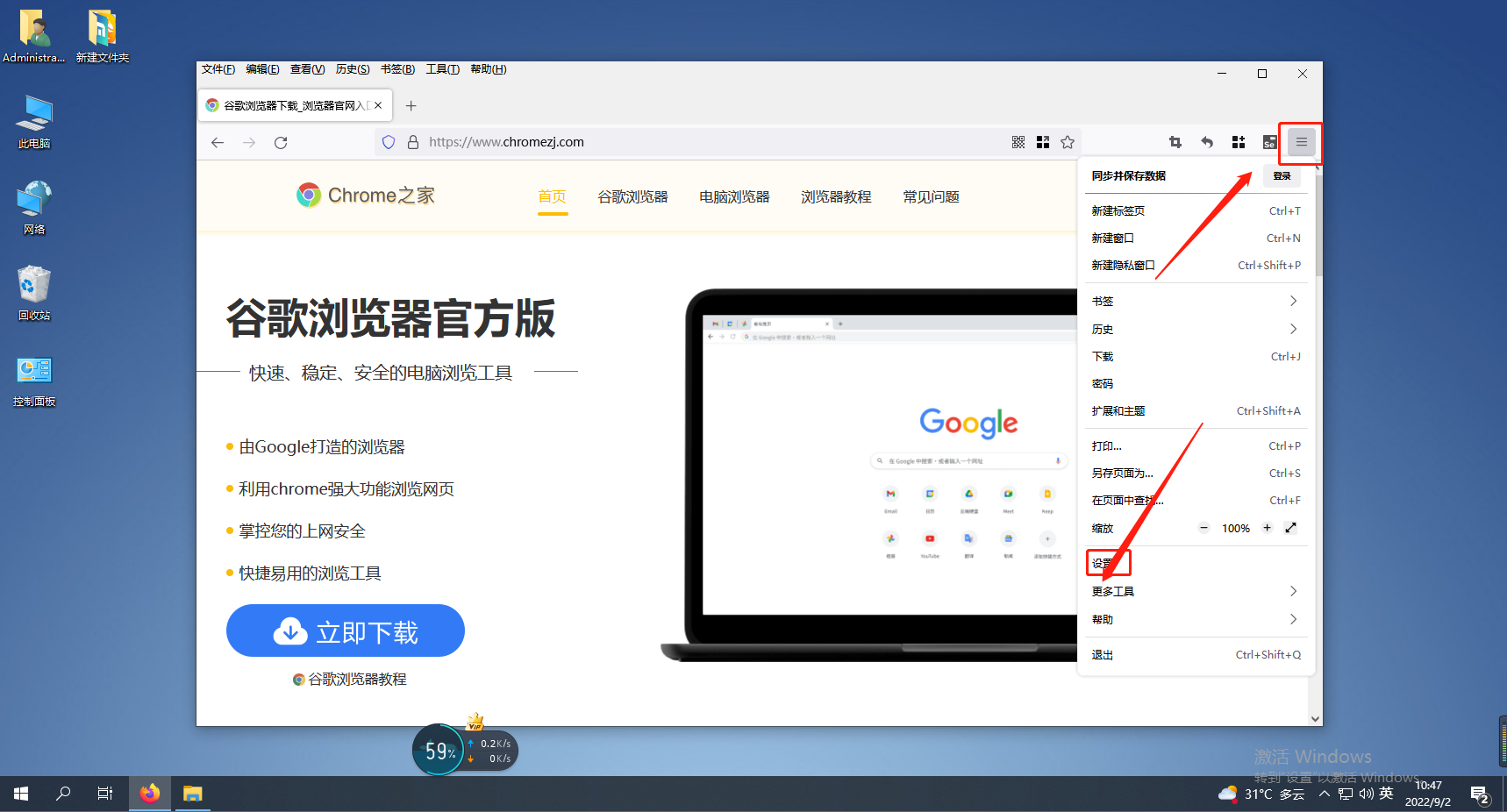
2. Firefox ブラウザの設定パネルで、左側の [プライバシーとセキュリティ] オプションを選択して、設定ページに切り替えます。 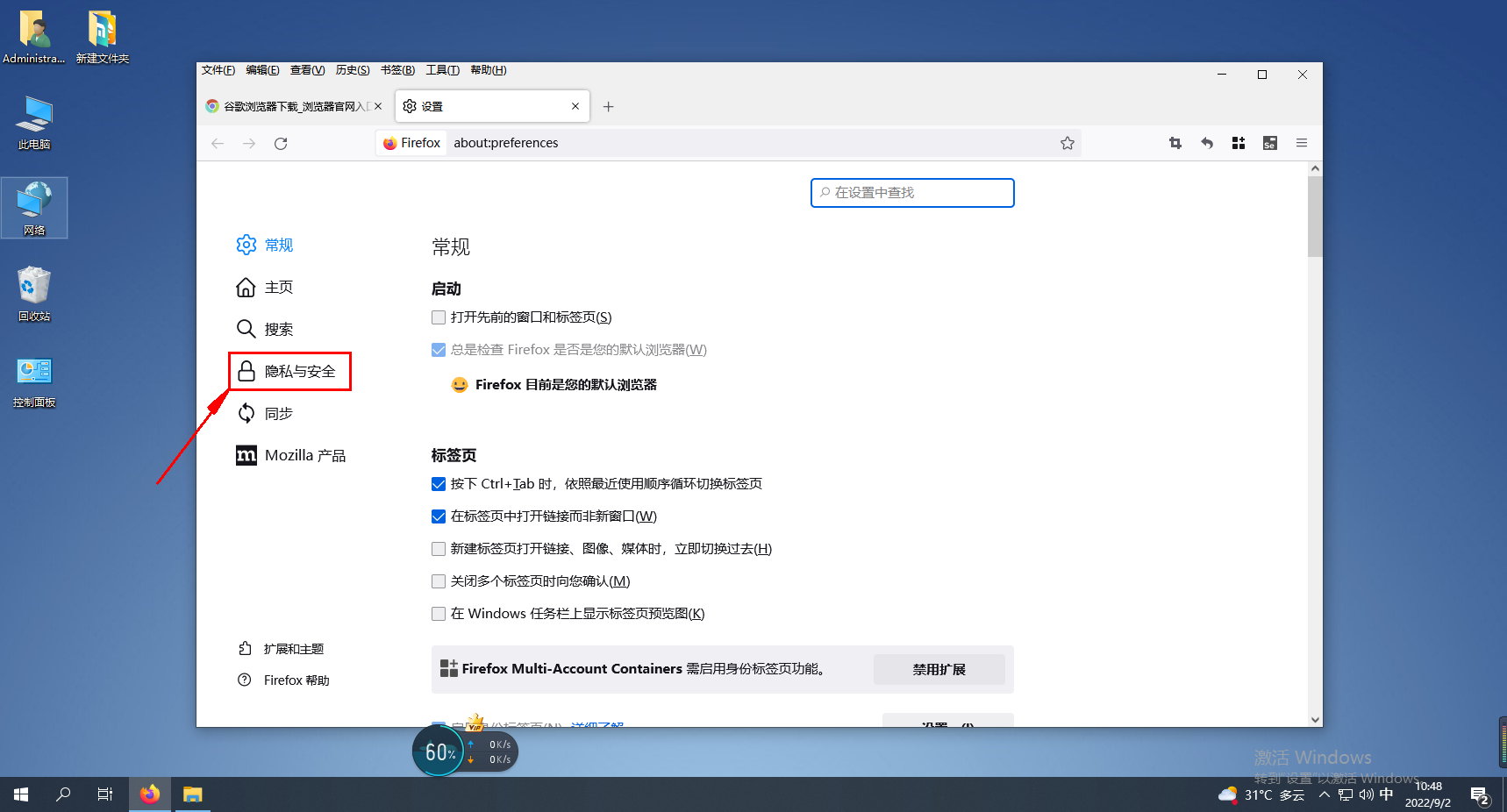
3. プライバシーとセキュリティの設定インターフェイスに入ったら、ページを下にスクロールして、「ログイン情報とパスワード」に関連する設定を見つけ、「Web サイトのログイン名とパスワードを保存するかどうかを尋ねる」にチェックを入れます。 」。 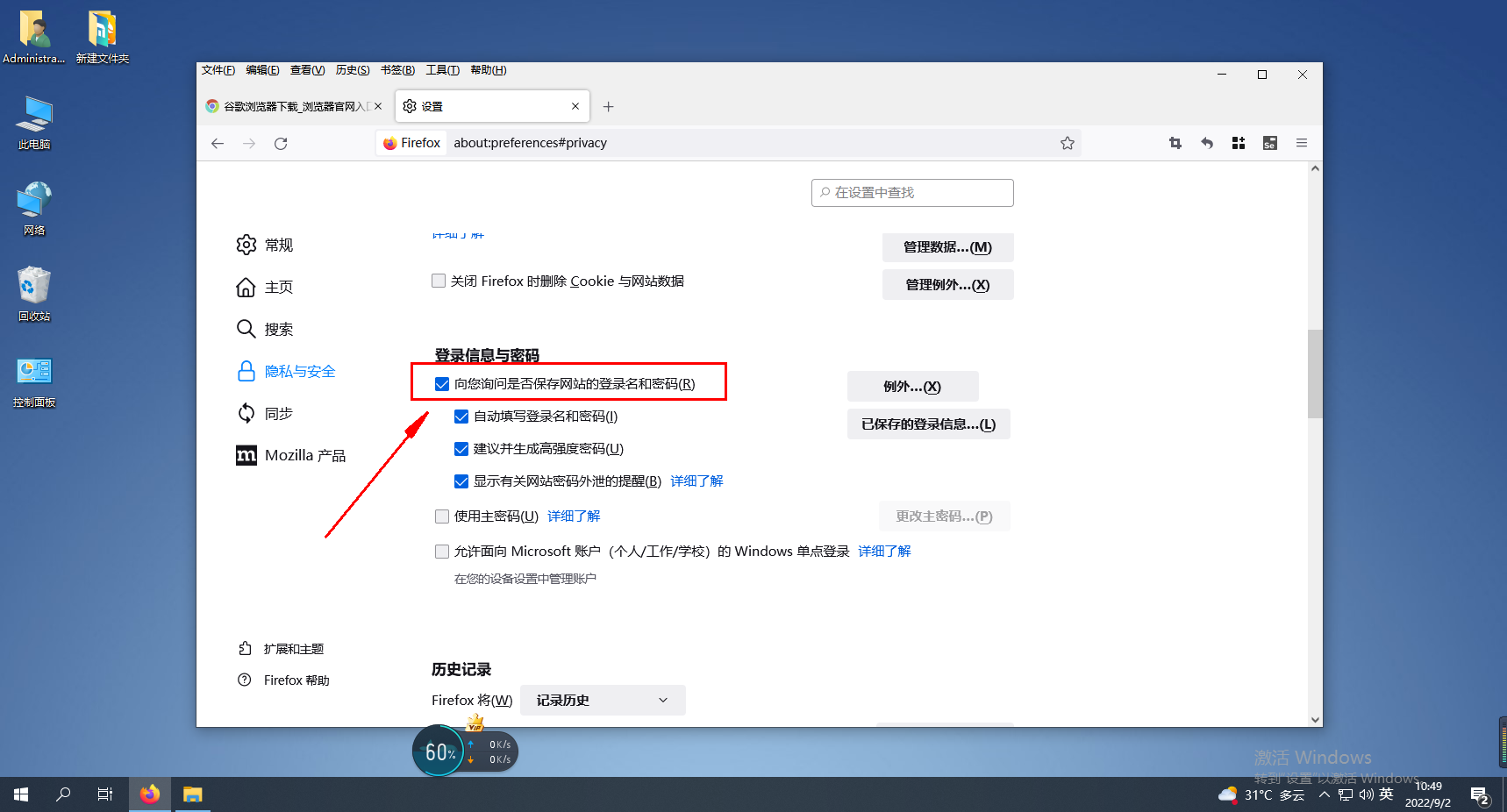
4. アカウントとパスワードが保存されている Web サイトを削除したい場合は、右側の「ログイン情報を保存」ボタンをクリックし、削除したい Web サイトを選択して削除することができます。 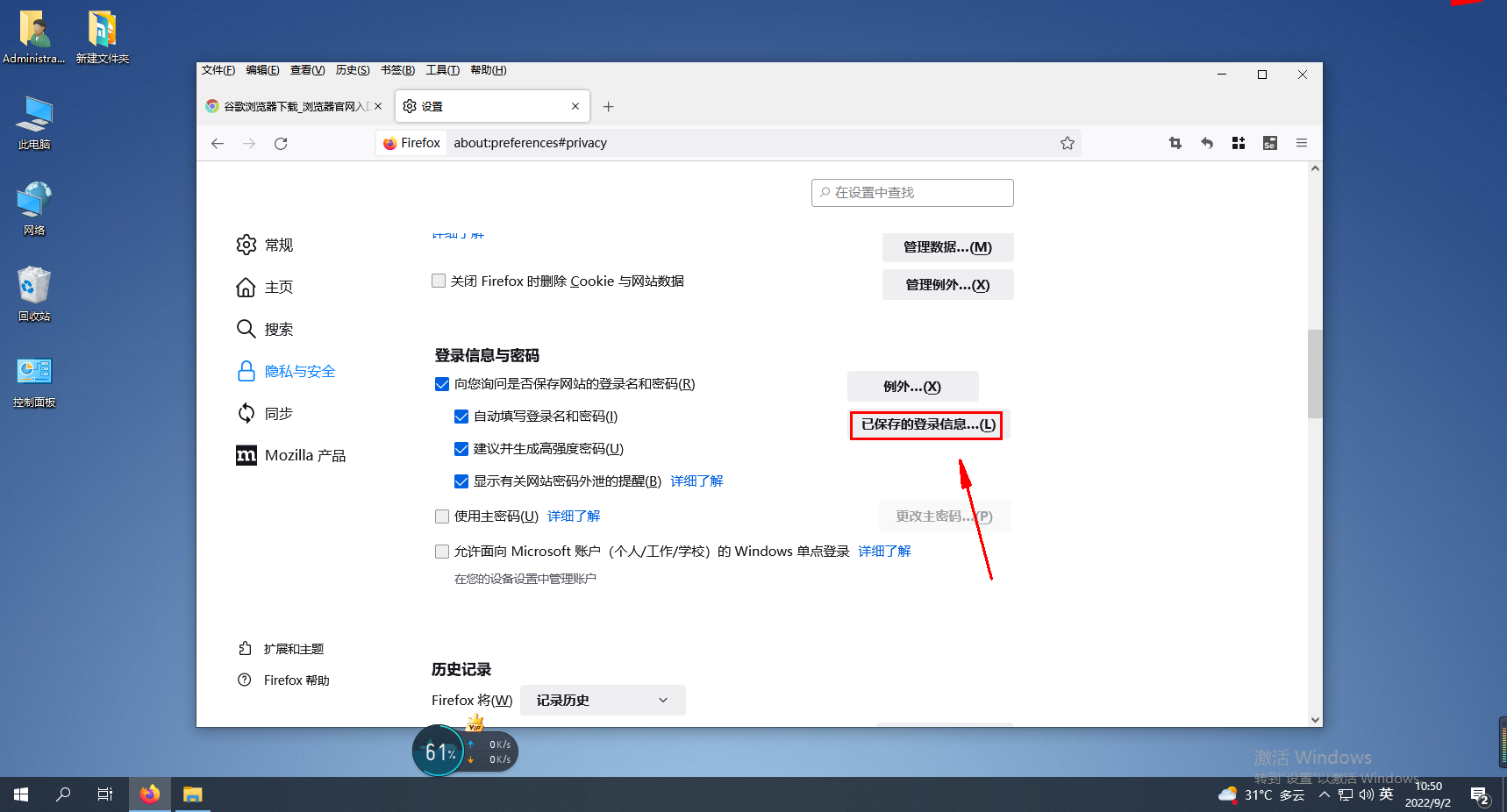
以上がFirefox がログイン後にアカウントのパスワードを保存しない問題を解決するの詳細内容です。詳細については、PHP 中国語 Web サイトの他の関連記事を参照してください。
声明:
この記事はchromezj.comで複製されています。侵害がある場合は、admin@php.cn までご連絡ください。
前の記事:Edgeブラウザの履歴をクリアする方法次の記事:Edgeブラウザの履歴をクリアする方法

